近日,微软发布了Windows10系统KB5013942版本的最新补丁。而且很多用户在使用计算机更新时出现更新失败、安装失败等问题。针对这一问题,小编为大家整理了Win10 KB5013942更新安装失败的解决方法,一起去看看吧。

Win10 KB5013942更新安装失败的解决方法
方法一:
下载离线安装包,断网更新
选择对应版本的更新补丁包,下载后直接断网安装。
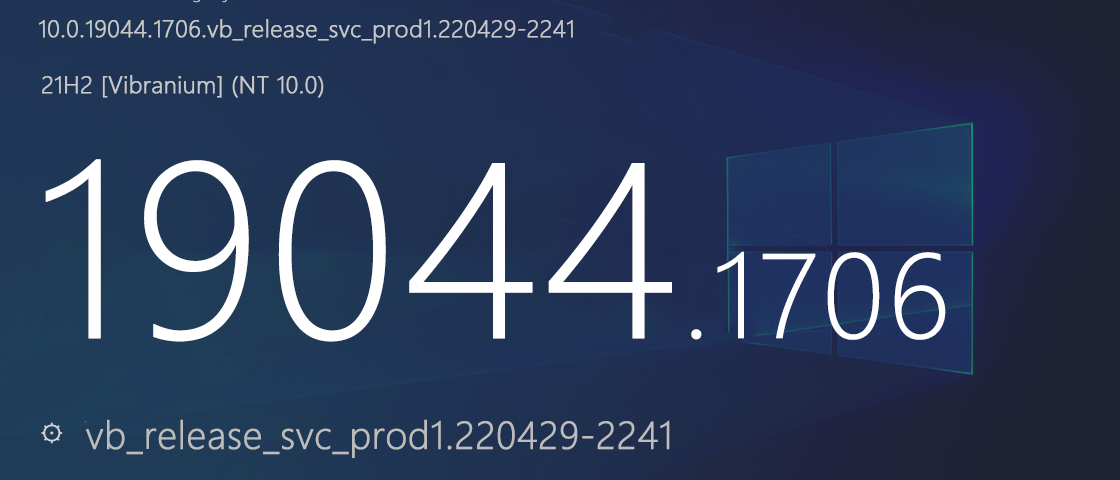
方法二:
1、创建文件夹:C:\temp\cab;
2、将补丁移动至 C:\temp;
3、通过在CMD中运行以下命令,展开.msu文件以提取.cab文件:
expand -F:* C:\temp\{.msu file name with extension} C:\temp\cab
4、您将从上一步获得一个.cab文件。 使用以下DISM命令添加软件包:
Dism /online /add-package /packagepath:c:\temp\cab\{.cab file with extension}
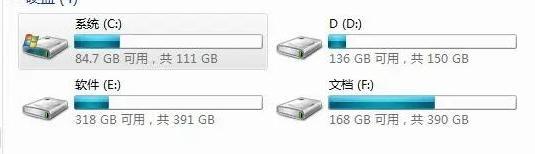
相关教程推荐:>>Win10自动修复进不了系统的解决方法<<
以上就是小编给大家分享的Win10 KB5013942更新安装失败的解决方法,想要了解更多内容,请关注dwsu.cn,小编会持续为大家更新更多相关攻略。

 微信扫一扫
微信扫一扫 


